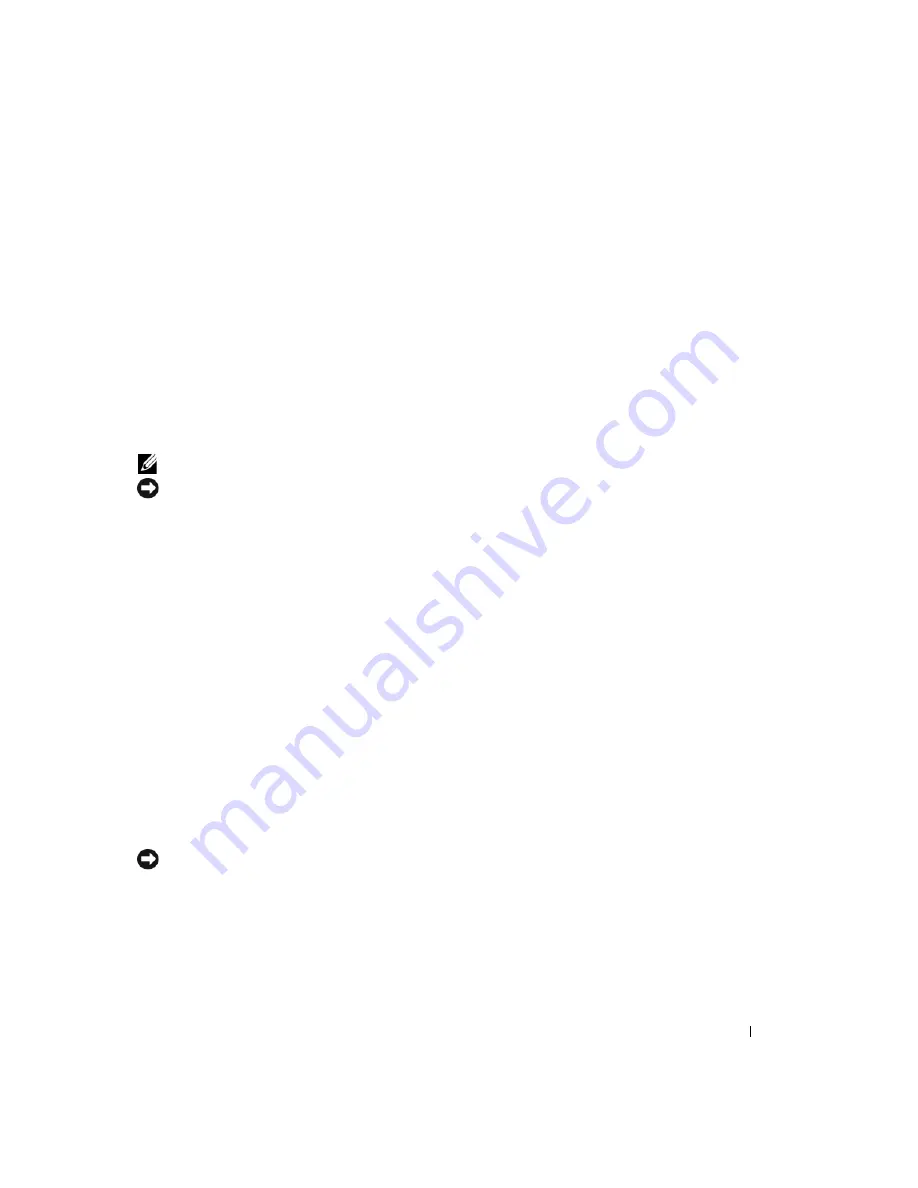
Stručná referenčná príručka
357
Inštalácia Windows XP
1
Ked’ sa objaví obrazovka
Windows XP Setup
(Inštalácia Windows XP), stlačte <Enter>, čím zvolíte
možnost’
To set up Windows now
(Teraz nainštalovat’ Windows XP).
2
Prečítajte si informácie v
licenčnej zmluve Microsoft Windows
a stlačte <F8>, čím potvrdíte súhlas s
podmienkami licenčnej zmluvy.
3
Ak počítač už má nainštalovaný systém Windows XP a chcete obnovit’ aktuálne dáta zo systému
Windows XP, zadajte
r
, čím zvolíte možnost’ opravy a vyberte disk CD.
4
Ak chcete nainštalovat’ novú kópiu systému Windows XP, stlačte<Esc> na výber možnosti.
5
Stlačte <Enter>na výber zvýrazneného segmentu (odporúčané) a postupujte podl’a pokynov na
obrazovke.
Objaví sa obrazovka
Windows XP Setup
(Inštalácia Windows XP) a operačný systém začne kopírovat’
súbory a inštalovat’ zariadenia. Počítač sa automaticky niekol’kokrát reštartuje.
POZNÁMKA:
Čas potrebný na ukončenie inštalácie závisí od vel’kosti pevného disku a rýchlosti počítača.
OZNÁMENIE:
Ak sa objaví nasledujúce hlásenie, nestláčajte žiadny kláves:
Press any key to boot
from the CD
(Stlačte l’ubovol’ný kláves na zavedenie z disku CD)
.
6
Ak sa objaví obrazovka
Regional and Language Options
(Regionálne a jazykové možnosti), vyberte
nastavenie pre vašu krajinu a kliknite na
Next
(Ďalej).
7
Zadajte svoje meno a názov organizácie (volitel’né) na obrazovke
Personalize Your Software
(Personalizovat’ softvér) a kliknite na
Next
(Ďalej).
8
V okne
Computer Name and Administrator Password
(Názov počítača a heslo správcu), zadajte názov
počítača (alebo ponechajte ten, ktorý vám je ponúknutý) a heslo a kliknite na
Next
(Ďalší).
9
Ak sa objaví obrazovka
Modem Dialing Information
(Informácie o modeme), zadajte požadované
informácie a kliknite na
Next
(Ďalej).
10
Zadajte časové a dátumové pásmo do okna
Date and Time Settings
(Nastavenie času a dátumu) a
kliknite na
Next
(Ďalej).
11
Ak sa objaví obrazovka
Networking Settings
(Siet’ové nastavenia), kliknite na
Typical
(Typické) a na
Next
(Ďalej).
12
Ak opätovne inštalujete systém Windows XP Professional a budete požiadaní o d’alšie informácie,
týkajúce sa konfigurácie siete, zadajte svoj výber. Ak si nie ste istí svojím nastavením, akceptujte
počiatočné nastavenie.
Windows XP nainštaluje komponenty operačného systému a nakonfiguruje počítač. Počítač sa
automaticky reštartuje.
OZNÁMENIE:
Ak sa objaví nasledujúce hlásenie, nestláčajte žiadny kláves:
Press any key to boot
from the CD
(Stlačte l’ubovol’ný kláves na zavedenie z disku CD)
.
13
Ak sa objaví uvítacia obrazovka
Welcome to Microsoft
, kliknite na
Next
(Ďalej).
14
Ak sa objaví hlásenie
How will this computer connect to the Internet?
(Ako
pripojit’ počítač na internet?), kliknite na
Skip
(Preskočit’).
15
Ak sa objaví obrazovka
Ready to register with Microsoft?
(Pripravený na registráciu u spoločnosti
Microsoft?), vyberte
No, not at this time
(Teraz nie) a kliknite na
Next
(Ďalej).
Содержание OptiPlex 745
Страница 8: ...8 Quick Reference Guide System Views Mini Tower Computer Front View 3 11 10 6 7 2 8 5 4 1 9 ...
Страница 33: ...Quick Reference Guide 33 System Board Components 1 2 4 7 14 8 15 16 9 5 6 3 10 11 18 20 17 21 13 12 19 ...
Страница 36: ...36 Quick Reference Guide System Board Components 1 2 4 7 14 8 15 9 10 11 3 17 19 16 20 13 12 6 5 18 ...
Страница 39: ...Quick Reference Guide 39 System Board Components 1 2 4 5 15 6 17 9 3 8 7 11 19 16 20 14 13 10 12 18 ...
Страница 45: ...Quick Reference Guide 45 Set Up Your Keyboard and Mouse Set Up Your Monitor ...
Страница 68: ...68 Hurtig referenceguide Systemvisning Minitower computer Visning forfra 3 11 10 6 7 2 8 5 4 1 9 ...
Страница 93: ...Hurtig referenceguide 93 Systemkortkomponenter 1 2 4 7 14 8 15 16 9 5 6 3 10 11 18 20 17 21 13 12 19 ...
Страница 96: ...96 Hurtig referenceguide Systemkortkomponenter 1 2 4 7 14 8 15 9 10 11 3 17 19 16 20 13 12 6 5 18 ...
Страница 99: ...Hurtig referenceguide 99 Systemkortkomponenter 1 2 4 5 15 6 17 9 3 8 7 11 19 16 20 14 13 10 12 18 ...
Страница 105: ...Hurtig referenceguide 105 Opsætning af tastatur og mus Opsætning af skærm ...
Страница 121: ...w w w d e l l c o m s u p p o r t d e l l c o m Dell OptiPlex 745 Pikaopas Mallit DCTR DCNE DCSM ja DCCY ...
Страница 128: ...128 Pikaopas Järjestelmänäkymät Minitornikone Näkymä edestä 3 11 10 6 7 2 8 5 4 1 9 ...
Страница 153: ...Pikaopas 153 Järjestelmälevyn osat 1 2 4 7 14 8 15 16 9 5 6 3 10 11 18 20 17 21 13 12 19 ...
Страница 156: ...156 Pikaopas Järjestelmälevyn osat 1 2 4 7 14 8 15 9 10 11 3 17 19 16 20 13 12 6 5 18 ...
Страница 159: ...Pikaopas 159 Järjestelmälevyn osat 1 2 4 5 15 6 17 9 3 8 7 11 19 16 20 14 13 10 12 18 ...
Страница 165: ...Pikaopas 165 Näppäimistön ja hiiren asennus Näytön asennus ...
Страница 181: ...w w w d e l l c o m s u p p o r t d e l l c o m Dell OptiPlex 745 Hurtigveiledning Modell DCTR DCNE DCSM og DCCY ...
Страница 223: ...Hurtigveiledning 223 Sette opp tastaturet og musen Sette opp skjermen ...
Страница 247: ...Краткий справочник 247 Виды системы Компьютер с корпусом Mini Tower вид спереди 3 11 10 6 7 2 8 5 4 1 9 ...
Страница 272: ...272 Краткий справочник Компоненты системной платы 1 2 4 7 14 8 15 16 9 5 6 3 10 11 18 20 17 21 13 12 19 ...
Страница 275: ...Краткий справочник 275 Компоненты системной платы 1 2 4 7 14 8 15 9 10 11 3 17 19 16 20 13 12 6 5 18 ...
Страница 278: ...278 Краткий справочник Компоненты системной платы 1 2 4 5 15 6 17 9 3 8 7 11 19 16 20 14 13 10 12 18 ...
Страница 284: ...284 Краткий справочник Установка клавиатуры и мыши Установка монитора ...
Страница 298: ...298 Краткий справочник ...
Страница 308: ...308 Stručná referenčná príručka Zobrazenia systému Počítač miniveža Pohl ad spredu 3 11 10 6 7 2 8 5 4 1 9 ...
Страница 333: ...Stručná referenčná príručka 333 Komponenty na systémovej doske 1 2 4 7 14 8 15 16 9 5 6 3 10 11 18 20 17 21 13 12 19 ...
Страница 336: ...336 Stručná referenčná príručka komponenty systémovej dosky 1 2 4 7 14 8 15 9 10 11 3 17 19 16 20 13 12 6 5 18 ...
Страница 339: ...Stručná referenčná príručka 339 Komponenty systémovej dosky 1 2 4 5 15 6 17 9 3 8 7 11 19 16 20 14 13 10 12 18 ...
Страница 345: ...Stručná referenčná príručka 345 Nastavenie klávesnice a myši Inštalácia monitora ...
Страница 369: ...Navodila za hitro uporabo 369 Zorni koti sistemov Računalnik z ohišjem mini spredaj 3 11 10 6 7 2 8 5 4 1 9 ...
Страница 394: ...394 Navodila za hitro uporabo Komponente matične plošče 1 2 4 7 14 8 15 16 9 5 6 3 10 11 18 20 17 21 13 12 19 ...
Страница 397: ...Navodila za hitro uporabo 397 Matična plošča Komponente 1 2 4 7 14 8 15 9 10 11 3 17 19 16 20 13 12 6 5 18 ...
Страница 400: ...400 Navodila za hitro uporabo Komponente sistemske plošče 1 2 4 5 15 6 17 9 3 8 7 11 19 16 20 14 13 10 12 18 ...
Страница 406: ...406 Navodila za hitro uporabo Nastavite tipkovnico in miško Namestite monitor ...
Страница 420: ...420 Navodila za hitro uporabo ...
Страница 423: ...w w w d e l l c o m s u p p o r t d e l l c o m Dell OptiPlex 745 Snabbreferensguide Modellerna DCTR DCNE DCSM och DCCY ...
Страница 430: ...430 Snabbreferensguide Datorn Minitornsdator Framsida 3 11 10 6 7 2 8 5 4 1 9 ...
Страница 454: ...454 Snabbreferensguide Komponenter på moderkortet 1 2 4 7 14 8 15 16 9 5 6 3 10 11 18 20 17 21 13 12 19 ...
Страница 457: ...Snabbreferensguide 457 Komponenter på moderkortet 1 2 4 7 14 8 15 9 10 11 3 17 19 16 20 13 12 6 5 18 ...
Страница 460: ...460 Snabbreferensguide Komponenter på moderkortet 1 2 4 5 15 6 17 9 3 8 7 11 19 16 20 14 13 10 12 18 ...
Страница 466: ...466 Snabbreferensguide Installera tangentbordet och musen Installera bildskärmen ...
Страница 480: ...480 Snabbreferensguide ...
















































